Cách Tải xuống và Hiển thị Tài liệu Hiệu quả từ FTP bằng GroupDocs.Viewer .NET
Giới thiệu
Bạn đang gặp khó khăn khi tải xuống và hiển thị tài liệu trực tiếp từ máy chủ FTP trong các ứng dụng .NET của mình? Với nhu cầu ngày càng tăng về quản lý tài liệu hiệu quả, các công cụ như GroupDocs.Viewer cho .NET có thể cách mạng hóa quy trình làm việc của bạn. Hướng dẫn này sẽ hướng dẫn bạn tải xuống tài liệu từ máy chủ FTP và hiển thị thành định dạng HTML bằng GroupDocs.Viewer cho .NET.
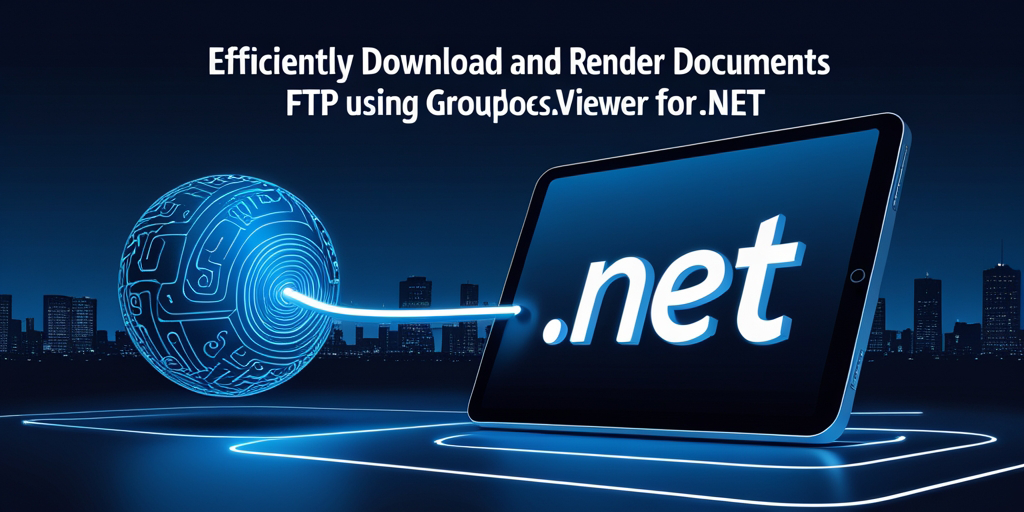
Trong hướng dẫn toàn diện này, chúng tôi sẽ đề cập đến:
- Thiết lập môi trường cần thiết
- Tải xuống tài liệu từ máy chủ FTP
- Hiển thị các tài liệu này bằng GroupDocs.Viewer
Đến cuối hướng dẫn này, bạn sẽ có một thiết lập đầy đủ chức năng có thể lấy và hiển thị tài liệu của mình một cách dễ dàng. Hãy cùng khám phá các điều kiện tiên quyết cần thiết để bắt đầu.
Điều kiện tiên quyết
Trước khi triển khai giải pháp của chúng tôi, hãy đảm bảo bạn có những điều sau:
Thư viện và phiên bản bắt buộc
- GroupDocs.Viewer cho .NET Phiên bản 25.3.0 rất quan trọng để hiển thị tài liệu.
Yêu cầu thiết lập môi trường
- Môi trường phát triển có cài đặt .NET Framework hoặc .NET Core.
- Truy cập vào máy chủ FTP nơi lưu trữ tài liệu của bạn.
Điều kiện tiên quyết về kiến thức
- Hiểu biết cơ bản về các khái niệm lập trình C# và .NET.
- Quen thuộc với việc sử dụng trình quản lý gói NuGet để cài đặt thư viện.
Với những điều kiện tiên quyết này, chúng ta hãy chuyển sang thiết lập GroupDocs.Viewer cho .NET.
Thiết lập GroupDocs.Viewer cho .NET
Để sử dụng các khả năng của GroupDocs.Viewer trong các ứng dụng .NET của bạn, hãy cài đặt nó thông qua NuGet. Sau đây là cách thực hiện:
Cài đặt thông qua NuGet Package Manager Console
Chạy lệnh này trong Bảng điều khiển quản lý gói của Visual Studio:
Install-Package GroupDocs.Viewer -Version 25.3.0
Cài đặt qua .NET CLI
Ngoài ra, hãy sử dụng lệnh sau nếu bạn muốn sử dụng .NET CLI:
dotnet add package GroupDocs.Viewer --version 25.3.0
Các bước xin cấp giấy phép
GroupDocs cung cấp bản dùng thử miễn phí và giấy phép tạm thời để khám phá toàn bộ khả năng của nó. Nhận những giấy phép này từ trang web chính thức của họ:
- Dùng thử miễn phí: Tải xuống tại đây
- Giấy phép tạm thời: Yêu cầu ở đây
Khởi tạo cơ bản
Để bắt đầu, hãy khởi tạo GroupDocs.Viewer trong dự án của bạn. Dưới đây là thiết lập cơ bản sử dụng C#:
using GroupDocs.Viewer;
// Khởi tạo đối tượng trình xem bằng đường dẫn tệp hoặc luồng
using (Viewer viewer = new Viewer("your-file-path-or-stream"))
{
// Logic kết xuất của bạn ở đây
}
Với thao tác này, bạn có thể tiến hành triển khai chức năng tải xuống và hiển thị tài liệu FTP.
Hướng dẫn thực hiện
Bây giờ môi trường của chúng ta đã được thiết lập, hãy chia nhỏ quá trình triển khai thành các phần dễ quản lý hơn:
Tải xuống tài liệu từ FTP
Tổng quan: Phần này trình bày cách lấy tài liệu từ máy chủ FTP bằng C#.
Bước 1: Xác định URL FTP của bạn
Bắt đầu bằng cách chỉ định đường dẫn FTP của tài liệu:
string ftpFilePath = "ftp://localhost/sample.doc"; // Thay thế bằng đường dẫn tệp FTP thực tế của bạn.
Bước 2: Lấy luồng tài liệu
Sử dụng WebClient hoặc tương tự để lấy luồng từ vị trí FTP đã chỉ định:
using System.Net;
Stream GetFileFromFtp(string ftpUrl)
{
using (var client = new WebClient())
{
return client.OpenRead(ftpUrl);
}
}
Kết xuất với GroupDocs.Viewer
Tổng quan: Phần này tập trung vào việc chuyển đổi tài liệu đã tải xuống thành định dạng HTML.
Bước 1: Thiết lập thư mục đầu ra
Xác định nơi lưu tài liệu đã kết xuất của bạn:
string outputDirectory = "YOUR_OUTPUT_DIRECTORY"; // Xác định đường dẫn thư mục của bạn.
string pageFilePathFormat = Path.Combine(outputDirectory, "page_{0}.html");
Bước 2: Kết xuất tài liệu
Sử dụng GroupDocs.Viewer để chuyển đổi và hiển thị tài liệu:
using (Viewer viewer = new Viewer(stream))
{
HtmlViewOptions options = HtmlViewOptions.ForEmbeddedResources(pageFilePathFormat);
viewer.View(options);
}
Mẹo khắc phục sự cố
- Sự cố kết nối FTP: Đảm bảo thông tin đăng nhập máy chủ FTP của bạn là chính xác.
- Lỗi luồng: Xác minh rằng đường dẫn tệp có thể truy cập được và hợp lệ.
Ứng dụng thực tế
Sau đây là một số tình huống thực tế mà thiết lập này có thể mang lại lợi ích:
- Tạo báo cáo tự động: Tự động lấy và hiển thị báo cáo từ máy chủ FTP để phân tích.
- Hệ thống quản lý tài liệu: Tích hợp vào các hệ thống yêu cầu khả năng truy cập và hiển thị tài liệu.
- Nền tảng cộng tác: Sử dụng để chia sẻ tài liệu trong không gian làm việc của nhóm, hiển thị chúng ngay lập tức.
Cân nhắc về hiệu suất
Để tối ưu hóa hiệu suất khi sử dụng GroupDocs.Viewer:
- Sử dụng tài nguyên hiệu quả: Đóng luồng ngay sau khi sử dụng để giải phóng tài nguyên.
- Quản lý bộ nhớ: Quản lý việc xử lý tài liệu lớn bằng cách xử lý thành nhiều phần nếu cần thiết.
Phần kết luận
Bạn đã học thành công cách tải xuống và hiển thị tài liệu từ máy chủ FTP bằng GroupDocs.Viewer cho .NET. Những kỹ năng này giúp bạn tích hợp các khả năng hiển thị tài liệu tinh vi vào ứng dụng của mình một cách liền mạch.
Các bước tiếp theo bao gồm thử nghiệm các tính năng nâng cao hơn của GroupDocs.Viewer, khám phá tài liệu mở rộng của nó và áp dụng nó vào nhiều tình huống thực tế khác nhau.
Phần Câu hỏi thường gặp
1. Mục đích sử dụng chính của GroupDocs.Viewer là gì?
- Nó chủ yếu được sử dụng để kết xuất tài liệu thành các định dạng khác nhau như HTML, tệp hình ảnh, v.v., trực tiếp từ các luồng hoặc bộ nhớ cục bộ.
2. Làm thế nào để xử lý việc tải xuống tài liệu lớn qua FTP trong .NET?
- Hãy cân nhắc sử dụng các phương pháp không đồng bộ để tránh việc ứng dụng của bạn bị chặn trong quá trình tải xuống.
3. GroupDocs.Viewer có thể hiển thị các tài liệu được bảo vệ bằng mật khẩu không?
- Có, nó hỗ trợ việc hiển thị các tài liệu được bảo vệ bằng cách chỉ định mật khẩu giải mã trong quá trình khởi tạo.
4. GroupDocs.Viewer hỗ trợ những định dạng tệp nào để hiển thị?
- Nó cung cấp hỗ trợ toàn diện cho nhiều loại tài liệu khác nhau bao gồm PDF, Word, Excel, v.v.
5. Có bất kỳ hạn chế nào khi hiển thị HTML với các tài nguyên nhúng không?
- Mặc dù nhìn chung là mạnh mẽ, hãy đảm bảo máy chủ của bạn có đủ tài nguyên để xử lý việc tạo và phân phối HTML một cách hiệu quả.
Tài nguyên
- Tài liệu: Tài liệu GroupDocs.Viewer .NET
- Tài liệu tham khảo API: Chi tiết API
- Tải xuống GroupDocs.Viewer: Bản phát hành mới nhất
- Giấy phép mua hàng: Mua ngay
- Dùng thử miễn phí: Hãy thử xem
- Giấy phép tạm thời: Yêu cầu ở đây
- Diễn đàn hỗ trợ: Tham gia thảo luận
Khám phá các tài nguyên này để hiểu sâu hơn và nâng cao hơn nữa việc triển khai GroupDocs.Viewer cho .NET. Chúc bạn viết mã vui vẻ!